
App Builder(web可视化开发工具)
v2020.46大小:109.0 MB 更新:2023/03/24
类别:编程工具系统:WinXP, Win7, Win8, Win10, WinAll
分类分类

大小:109.0 MB 更新:2023/03/24
类别:编程工具系统:WinXP, Win7, Win8, Win10, WinAll
App Builder 2020是一款功能强大的web可视化开发工具,软件为用户具备一个可视化的HTML5设计界面,用户可以通过添加视图、删除视图、 应用Javascript文件等各类app工具实现高效的设计,其还提供了文字搜索、批量编译器、代码最小化器、Android工具、计划选项等多种强大的功能,为用户提供了完善的应用程序开发方案,这里为用户分享的是App Builder的本,用户可以通过注册机免费激活使用,有需要的用户赶紧下载吧!
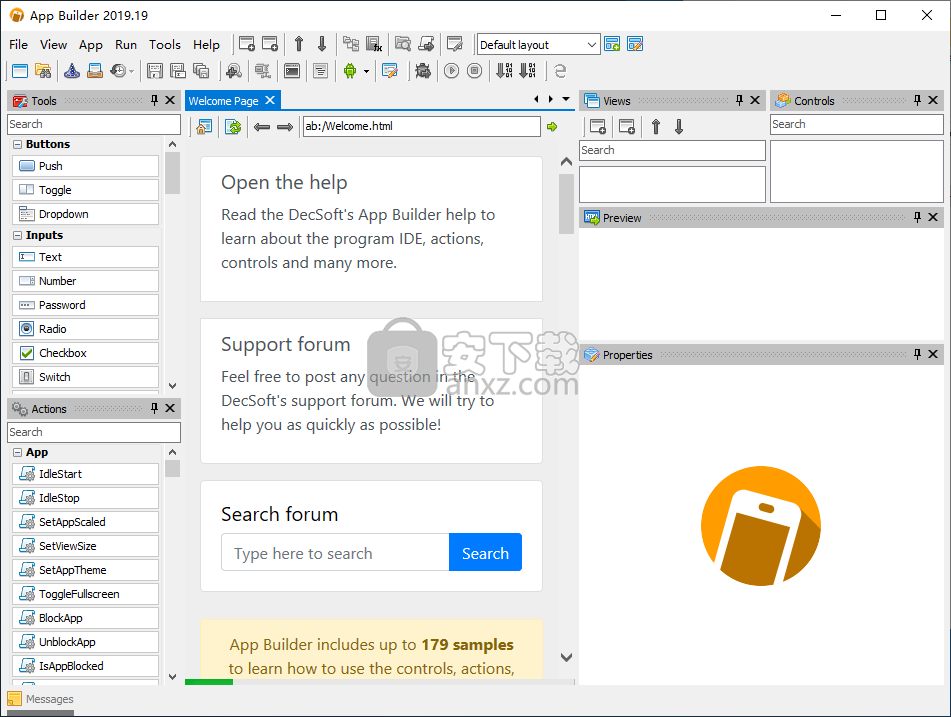
App Builder是一个先进但用户友好的软件实用程序,其目的在于帮助人们创建自己的HTML5程序,即使他们缺乏该领域的高级知识,因为他们不需要编写单行代码,如果他们这样做不想。
在它的外观方面,该工具最初看起来有点混乱,看到它的所有面板,“工具”,“动作”,“对象”,“视图”等都显示在右侧,左侧和右侧。主窗口的下边缘,因此为工作区域留下很小的空间。
但是,所有面板都可以从窗口固定或取消固定,允许用户将它们放在屏幕上的任何位置。一旦开发人员弄清楚他们最常使用哪些组件,他们就可以轻松关闭所有其他组件。
HTML5可视化应用程序设计,只需点击几下鼠标即可完成
App Builder依赖于可视化编程的概念,因此不需要进行代码编写。它允许用户以水平或垂直居中的任何高度和宽度值集创建应用程序,并使其可扩展。
借助“工具”和“操作”面板,用户可以插入各种“容器”,“按钮”,“输入”,“内容”,“任务”,“数据库”,“媒体”,“非视觉” '或'设计'元素,以及'计时器','视图','控制','数组','观察者','变量','传感器','字符串'和其他'功能',只需一个单击目标项目,然后单击工作区域。
每个新项目都可以根据“行为”,“风格”,“悬停”和“焦点”偏好进行自定义。一旦用户认为他们已经完成了他们的应用程序,然后可以从“运行”菜单中选择调试它,以识别任何可能的问题,然后他们可以“构建”它,生成输出结果。
直观的HTML5视觉应用程序创建者,总的来说,App Builder是一个实用且有效的编程解决方案,可以帮助有抱负的开发人员创建HTML5应用程序,即使他们的代码编写知识仅限于不存在,因为从头到尾的整个操作都是在视觉上完成的。
App Builder应用程序可以有一个或多个应用程序视图,您可以在其中放置任何应用程序控件。视图列表中的第一个应用程序视图被视为应用程序主页,它是应用程序启动时显示的视图。一个应用程序必须至少有一个视图(主页),但可以有其他视图,您可以使用它来存储应用程序选项,显示应用程序,等等。
为了显示应用程序的特定视图,您可以使用ShowView操作或ShowDialog操作。第一个只是用您在操作中指定的视图替换app当前视图。第二个在当前应用程序视图的前面将指定视图显示为模式对话框。在最后一种情况下,您需要提供一种关闭对话框视图的方法,并且可以使用CloseDialog操作。
应用视图属性
单击设计器中的应用程序视图时,对象检查器会显示各种应用程序视图属性。实际上,您可以在三种可能的状态下为应用程序视图定义特殊的CSS样式:正常,悬停和聚焦。这些CSS样式稍后将在适当的应用程序视图状态中应用。但是我想指出你的应用程序视图动画属性。您可以从对象检查器动画列表中选择CSS动画,并在向用户显示应用程序视图时执行此动画。您可以从一堆准备使用的动画中进行选择,如果您正在开发一个按顺序显示各种视图的应用程序,例如您的应用程序中的某种演示文稿,这些都是完美的。
App查看变量
每个应用程序的视图都有两个变量:Event和Params。要访问这些变量,您可以使用规则[ViewName.Event]和[ViewName.Params],其中“ViewName”是应用程序视图的名称。这些变量在所有视图的事件中都可用。例如,Params变量在Show事件中很有用。 Params变量是一个对象,它存储从URL传递给视图的所有可能参数。
每个应用程序默认都有一个主视图。这个视图与其他视图相同,除了它们的控件是在每个其他应用程序的视图中绘制的,这些视图将其“DrawMaster”变量/选项设置为“True”。 Masters视图很有用,因为我们可以在其中放置一个Push按钮控件,然后这样的控件会自动出现在我们想要的每个应用程序视图中。
主视图事件在法线查看事件之前执行。主视图样式也在法线视图之前设置,因此普通视图样式会覆盖主视图样式。主视图控件也在法线视图之前绘制。与任何其他视图一样,主视图没有“事件”或“参数”变量。例如,如果使用主“单击”事件,则可用的“事件”变量是当前视图“事件”变量。
应用查看事件
所有应用视图都会显示一些事件,您可以使用它们来显示应用视图显示,点击(或点击),双击(或双击)等所需的行为。下面您可以找到所有的描述可用的应用活动。您还可以查看App事件和控件事件。
1、下载并解压软件,双击安装程序进入如下的安装语言选择界面,选择语言后点击【OK】。
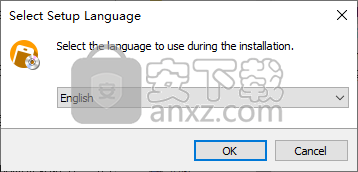
2、阅读App Builder软件许可协议,勾选【I accept the agreement】的选项,再点击【next】。
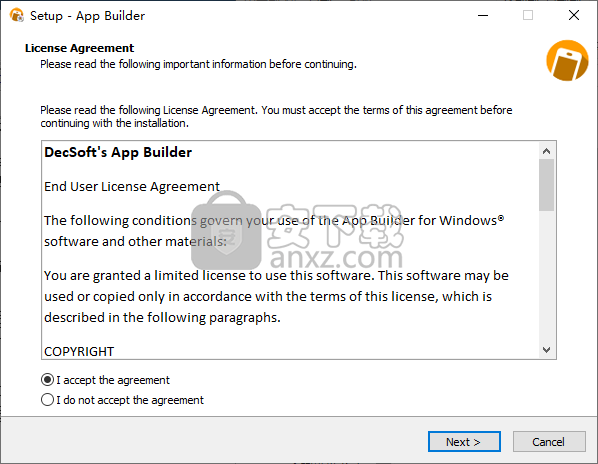
3、阅读软件信息,用户阅读后点击【next】继续。
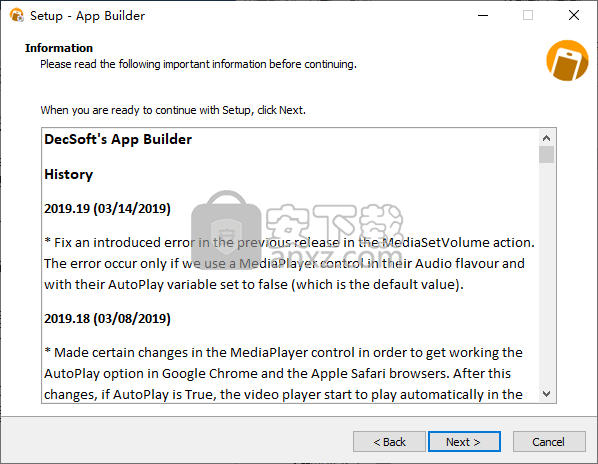
4、选择安装位置,默认安装文件夹为C:\Program Files (x86)\David Esperalta\AppBuilder,支持自定义。
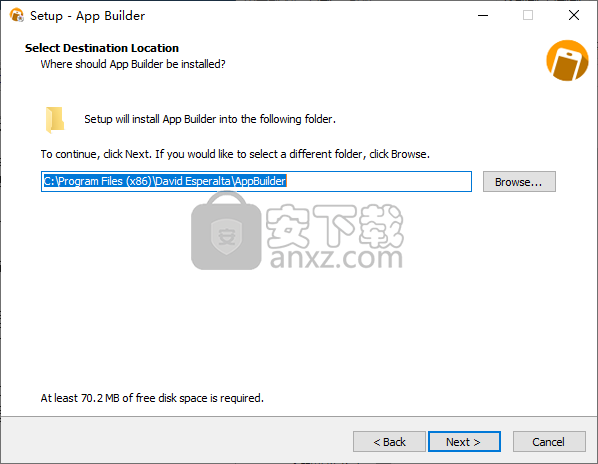
5、选择额外任务,建议勾选【Create a desktop shortcut】的选项,便于启动程序。
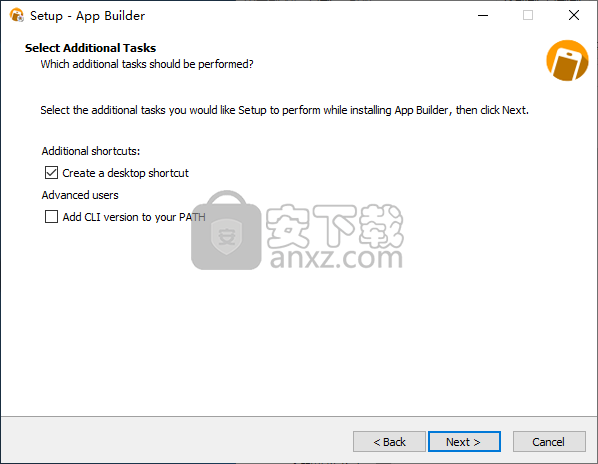
6、准备安装,点击【install】按钮即可开始进行安装。
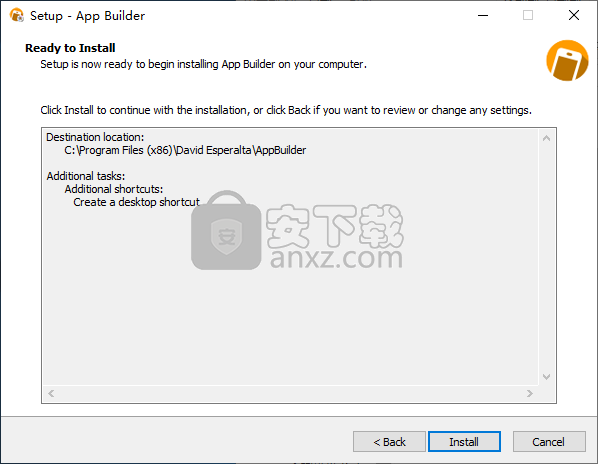
7、安装完成后,取消【launch App Builder】的勾选,点击【finish】结束安装。
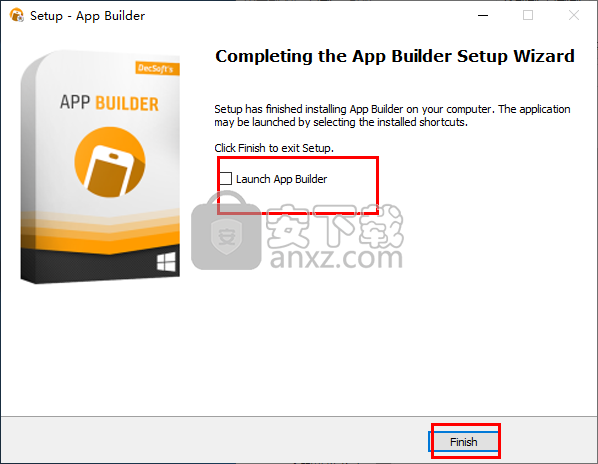
8、先不要运行软件,将注册机机程序“app.builder.v.2019.19-patch.exe”复制到软件的安装目录下,默认安装目录为C:\Program Files (x86)\David Esperalta\AppBuilder。
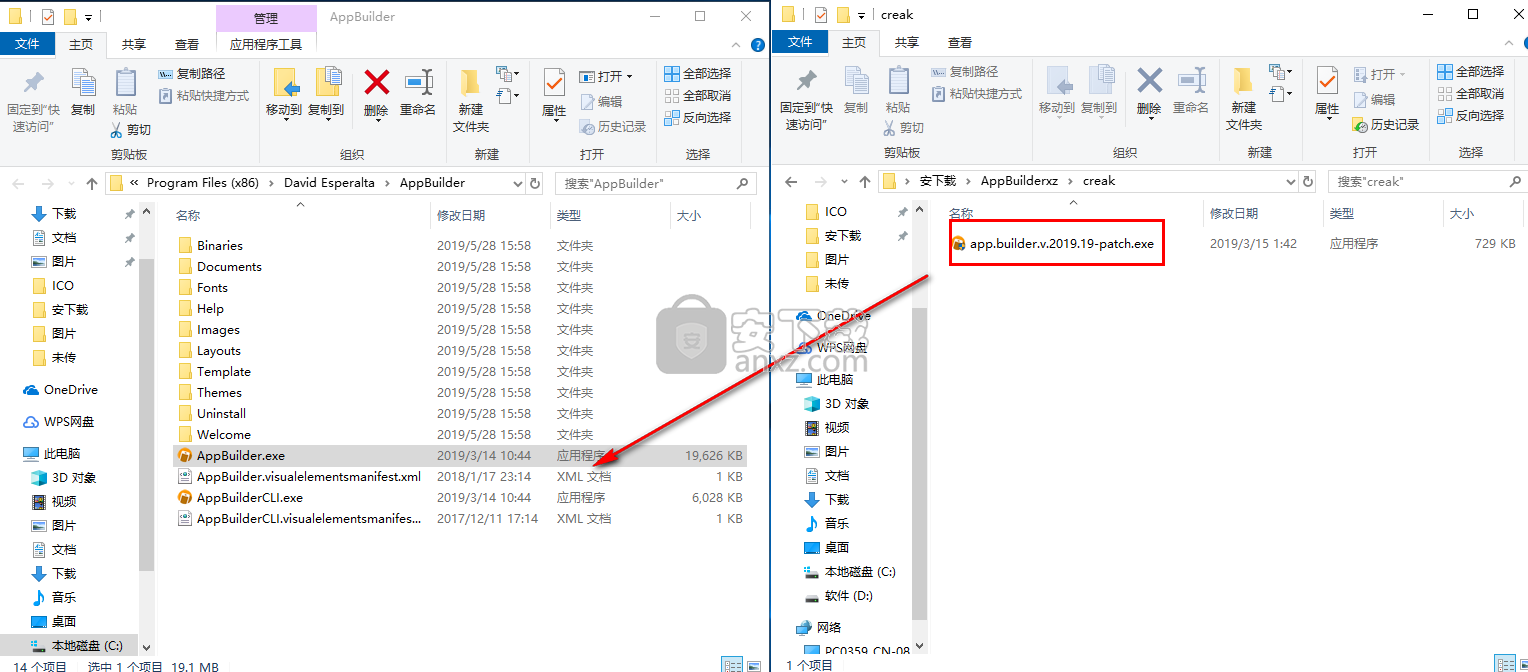
9、在安装目录下运行注册机程序,点击【patch】按钮进行打补丁。
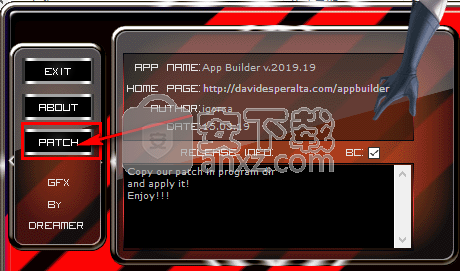
10、弹出如下的“patching done”的提示,即可完成。
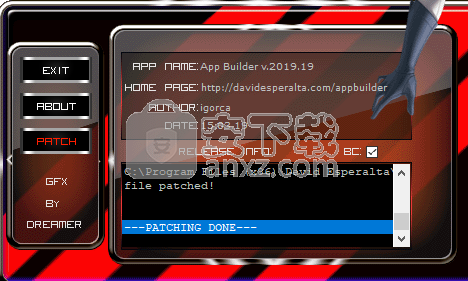
11、运行App Builder即可进行使用。
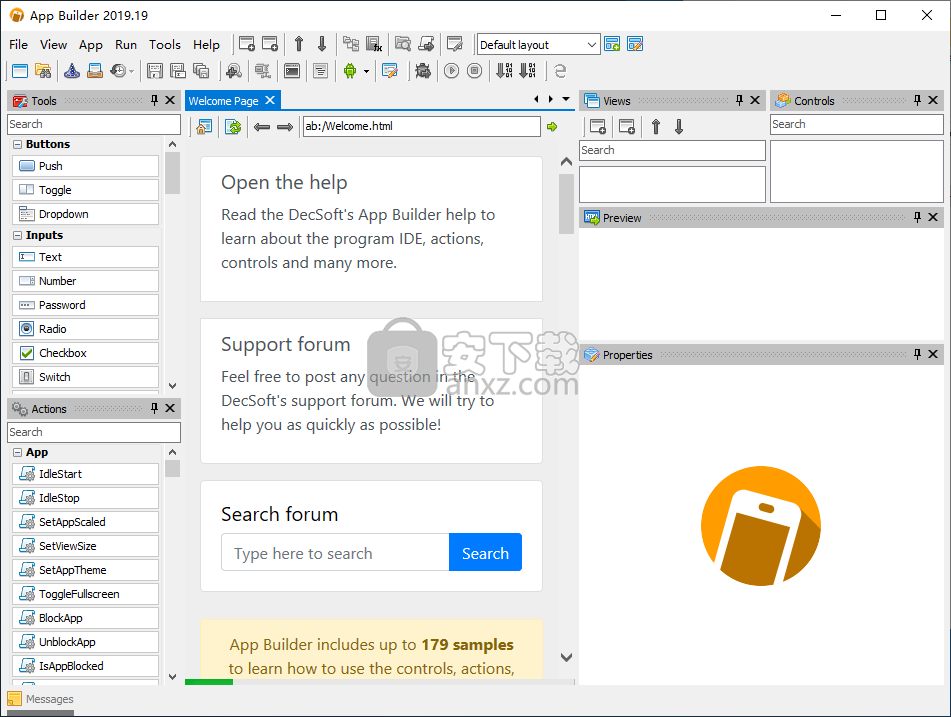
DecSoft App Builder是Microsoft Windows的IDE,允许创建现代HTML应用程序,混合应用程序,Web扩展和渐进式Web应用程序。听起来不错吧?谈论混合应用程序,并且在Apache Cordova的帮助下,我们可以创建多平台应用程序,随时可以部署在Android,iOS,Windows和其他平台上。
DecSoft App Builder或多或少易于使用。原则上,我们不需要对HTML,CSS或Javascript一无所知。我们可以使用“视觉设计器”,“视觉动作”和“视觉(和非视觉)控件”,并且,如果没有任何Javascript代码,我们可以获得一个或多或少复杂的应用程序,以满足我们的需求。
如果我们已经知道HTML,CSS和Javascript是什么,这可能会很好!即使不需要,我们也可以在我们的应用程序中使用Javascript代码,以便执行所包含的“可视化操作”无法执行的操作。关键是我们可以在DecSoft App Builder应用程序中使用我们的HTML,CSS和Javascript知识,而不会出现问题。
最后,但并非最不重要(这是本文中最重要的一点),使用DecSoft App Builder,我们可以开发具有相同基本代码的多平台应用程序!这意味着我们不需要创建单独的团队和项目,以便让我们的应用程序可以在Android和iOS中使用,例如:我们的应用程序的相同基础在Android和iOS中以相同的方式工作!
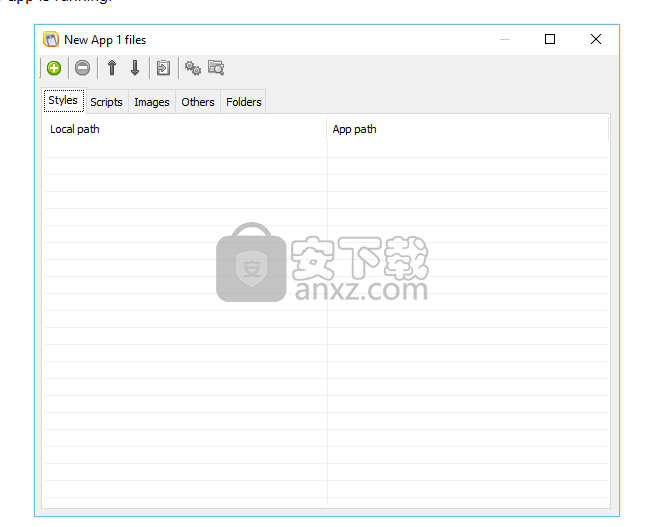
节省资源,时间和工作
最后,我们在这里讨论资源,时间和工作:DecSoft App Builder可以节省您的资源,时间和工作,因为您可以使用相同的基本代码创建多平台应用程序。因此,您无需专注于资源,时间和工作,每个平台都可以开发一个不同的应用程序。
更不用说我们不需要为每个平台学习或使用不同的语言(Java,Objective C等)。我们的HTML,CSS和Javascript代码在所有平台上以相同的方式工作,如果我们已经知道(或多或少)这些语言,这很棒!因为我们知道我们在谈论什么,然后我们可以加速我们的发展。
借助DecSoft App Builder,我们可以在所有现代桌面和移动浏览器中创建可以无任何依赖性运行的应用程序。也可以为相同的现代移动和桌面浏览器创建WebExtensions。由于与Apache Cordova集成,通过DecSoft App Builder,我们还可以为Android平台和iOS平台创建应用程序。
DecSoft App Builder可以为Microsoft平台创建应用程序吗?答案是肯定的。再次,由于与Apache Cordova的集成,我们可以使用DecSoft App Builder为Microsoft平台创建应用程序,特别是我们可以为通用Windows平台创建应用程序。
以上意味着我们可以创建要在Windows 10 PC和平板电脑中部署的应用程序。我们可以通过各种方式实现这一目标,例如,我们可以将应用程序上传到Microsoft Windows应用商店,但是,我们也可以部署应用,而无需将其上传到该商店。这些应用程序可以安装在系统中,并且与Windows菜单中的其他应用程序一样。
平台要求
为了从我们的AB应用程序创建Windows Universal Platform应用程序,我们需要下载并安装Microsoft Visual Studio。Visual Studio的“社区”版本现在足以满足我们的需求。下载Visual Studio并将其安装到您的计算机中。

AB集成
为了为Apache Cordova for Windows创建适当的东西,我们必须打开应用程序的选项对话框,然后转到Cordova - General选项卡并检查“创建Cordova配置文件”,在这种情况下,还要检查“Windows” “批处理文件”组下的复选框。正如您在下图中看到的那样:
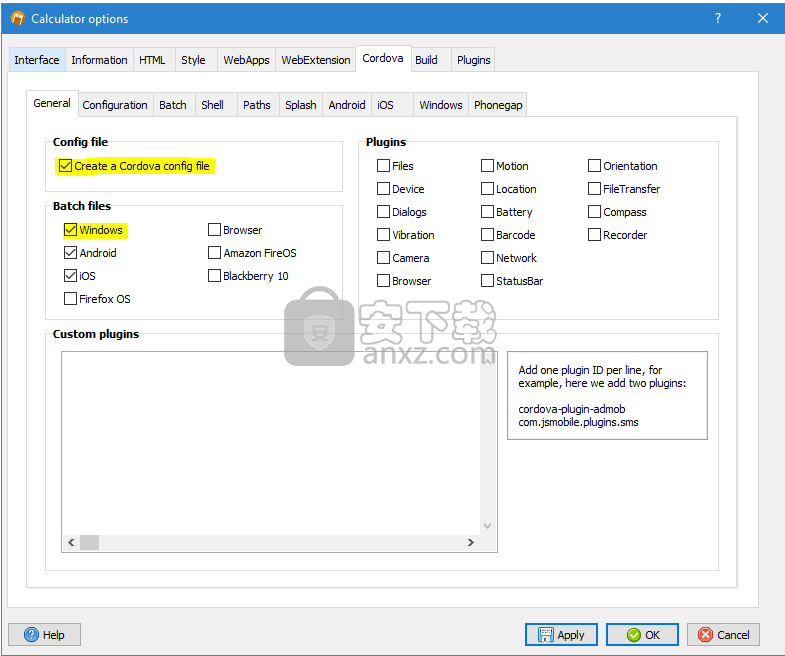
编译应用程序
一旦我们编译了我们的AB应用程序,并且,由于我们设置了适当的选项,AB生成了正确的Apache Cordova图标,启动画面,配置文件和BAT文件,如下图所示:
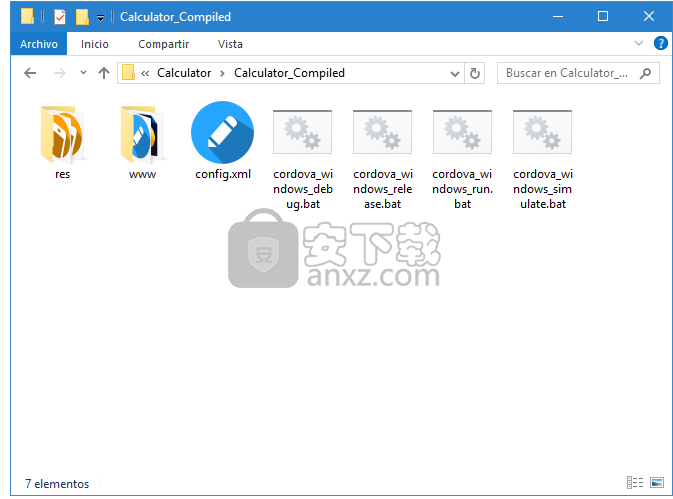
Visual Studio项目
我们现在可以执行上述BAT文件之一,以便让Apache Cordova为我们的应用程序创建Visual Studio项目。例如,我们可以执行“cordova_windows_release.bat”文件,让Apache Cordova为我们的应用程序准备合适的Visual Studio项目。如果Cordova命令行现在产生一些警告,请不要担心,只需等待命令行完成即可。然后,您可以在应用程序的已编译文件夹中看到以下文件:
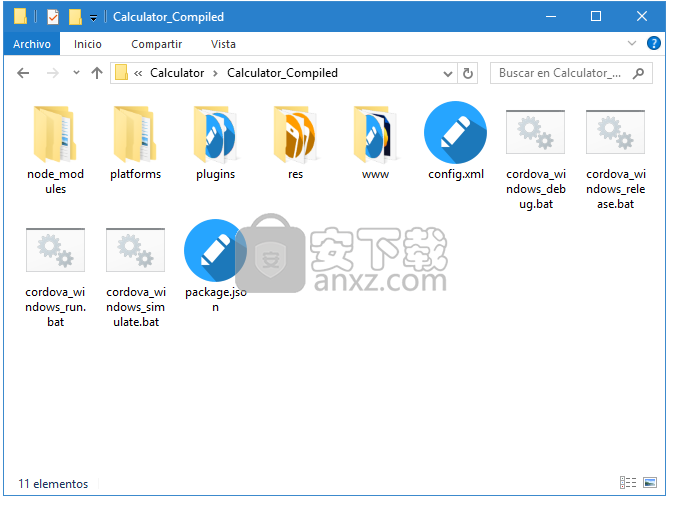
立即导航到“平台/窗口”,您可以看到已创建的Visual Studio项目:
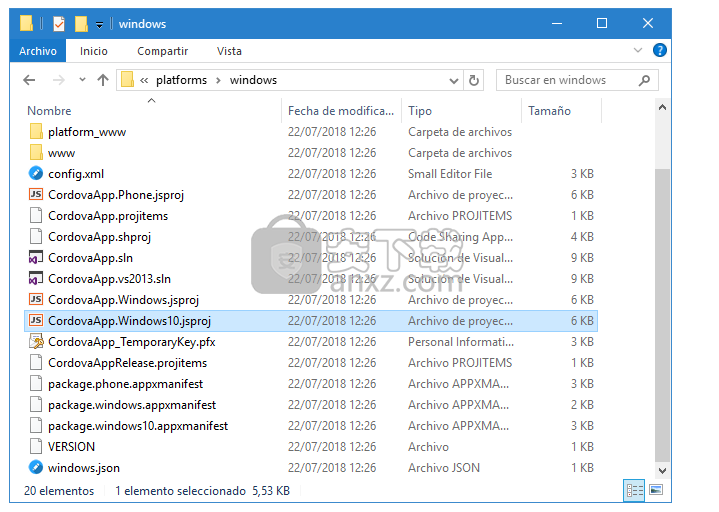
双击“CordovaApp.Windows10.jsproj”文件以在Visual Studio中打开项目。完成后,您可以看到在Visual Studio中打开的项目如下所示:
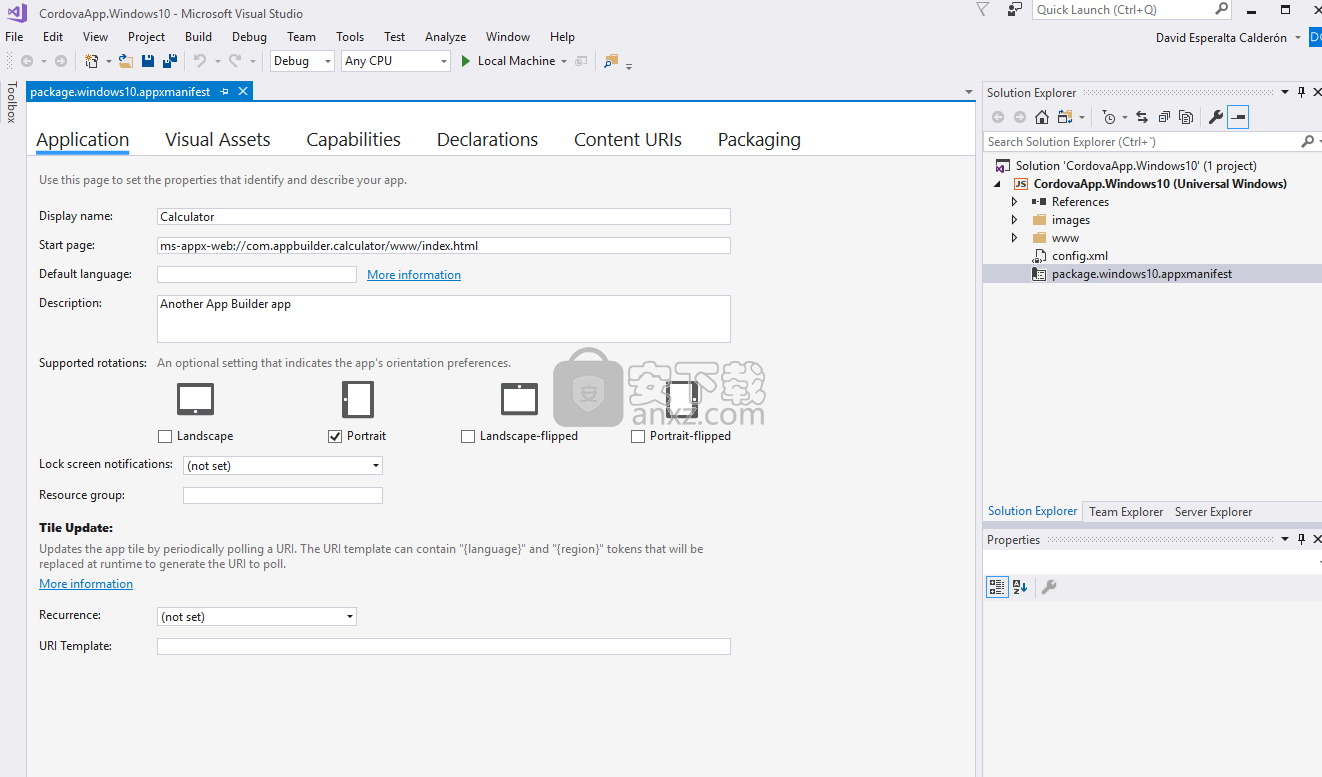
此时,您可以开始在Windows中调试您的应用程序。只需按“本地计算机”按钮,即可运行计算器示例应用程序。这篇博文不是详尽的指南,但是,使用Visual Studio,我们还可以准备我们的应用程序包,准备好在Microsoft Windows商店或自己分发。
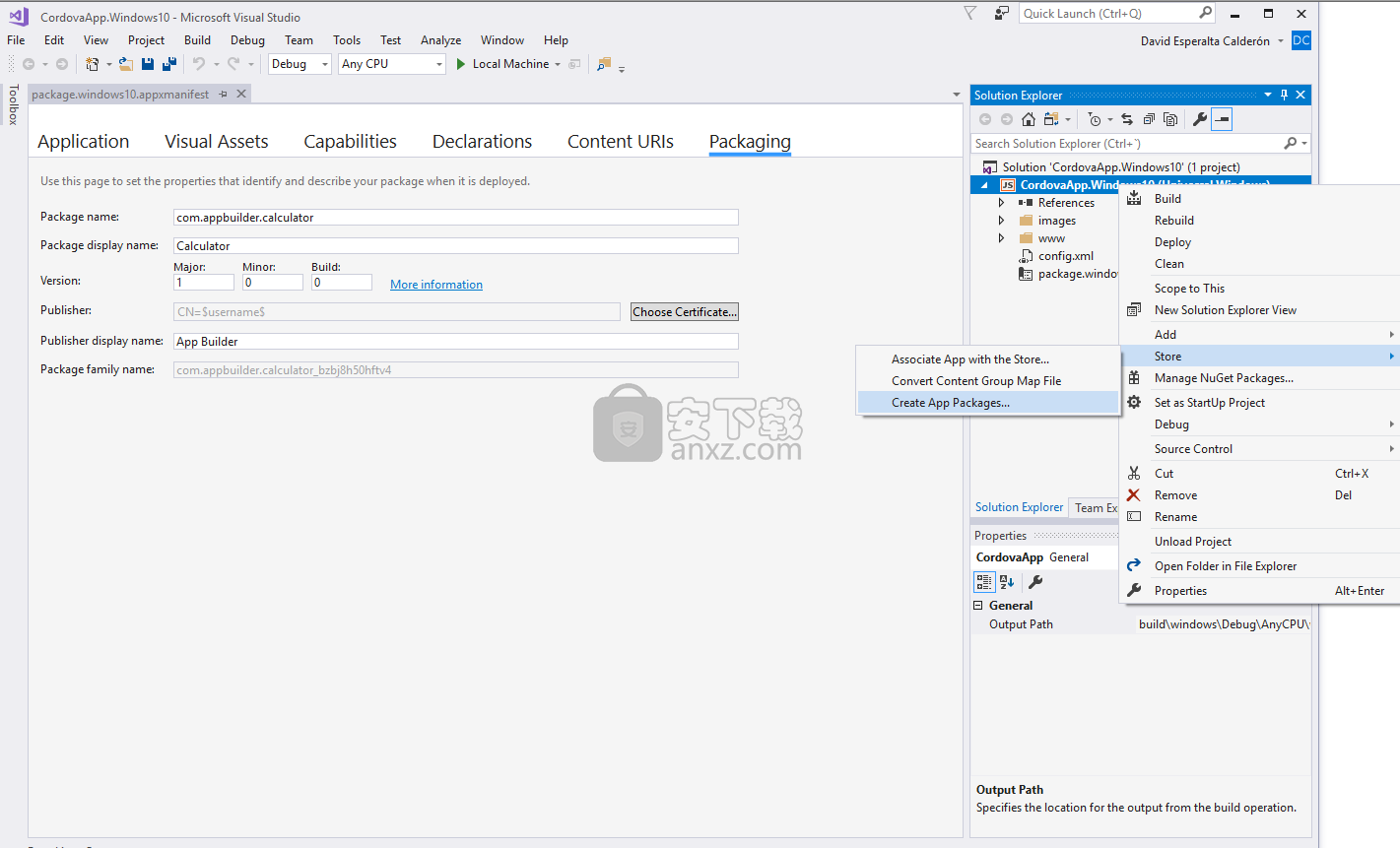
借助DecSoft App Builder以及Apache Cordova和Microsoft Visual Studio的帮助,我们可以将我们的应用程序准备好部署为Windows Universal Platform应用程序,例如,为Windows 10计算机分发。请记住,我们的应用程序仍然具有相同的基本代码:使用相同的基本代码,我们可以为所有现代移动和桌面浏览器创建应用程序,此外,在Apache Cordova的帮助下,我们还可以准备运行我们的应用程序在Android,iOS,Windows和其他平台上。
添加新的TodoApp应用程序示例(App Builder的编号191)。此应用程序只是在App Builder的应用程序中实现TODO列表的可能方法之一。在这种特殊情况下,我们使用纯Javascript代码,您可以在此应用程序的视图中看到Show事件。
此外,我们使用HTML控件向用户显示所有内容:输入框和添加新TODO项目的按钮,以及正确说明的TODO列表,右侧开关控件用于“完成”项目,还有一个删除按钮删除它。
此外,该应用程序将TODO列表保存到本地存储中,因此您可以关闭并再次打开该应用程序,以便在您的处置中看到您首先添加到列表中的项目仍然存在。
这个样本想要的是展示一种可能的方法,以准备某种“实时”TODO列表:这个应用程序示例不假装是一个完整的TODO列表应用程序。
许为应用程序的文件管理器指定应用程序相对路径以获取脚本和样式。文件管理器现在允许这样做,编译器识别它并正确链接指定的脚本和样式。有时候(比如最近添加的WYSIWYG应用程序示例),第三方库需要一些东西,比如相对于脚本和/或样式的字体文件。
使用现有的“添加目录”,我们可以添加一个特定目录(引用样本中的“summercode”)以包含在我们的应用程序中。此外,现在我们可以链接该目录中的脚本和样式,因此,这些脚本和样式现在正确地包含在我们的应用程序中,并且脚本和样式可以使用相对于自身的东西,就像预期的那样或者只是在路上使用过的第三方库做到了。
Embarcadero RAD Studio(多功能应用程序开发工具) 编程工具177.22 MB12
详情猿编程客户端 编程工具173.32 MB4.16.0
详情猿编程 编程工具173.32 MB4.16.0
详情VSCodium(VScode二进制版本) 编程工具76.23 MBv1.57.1
详情aardio(桌面软件快速开发) 编程工具9.72 MBv35.69.2
详情一鹤快手(AAuto Studio) 编程工具9.72 MBv35.69.2
详情ILSpy(.Net反编译) 编程工具3.97 MBv8.0.0.7339 绿色
详情文本编辑器 Notepad++ 编程工具7.81 MBv8.1.3 官方中文版
详情核桃编程 编程工具272.43 MBv2.1.120.0 官方版
详情delphi2007完整 编程工具1198 MB附安装教程
详情SAPIEN PrimalScript2015 编程工具78.02 MB附带安装教程
详情Alchemy Catalyst可视化汉化工具 编程工具81.00 MBv13.1.240
详情Professional Tag Editor(通用标签编辑器) 编程工具25.6 MBv1.0.6.8
详情Coffeecup HTML Editor(html网页编辑器) 编程工具68.98 MBv15.4 特别版
详情JCreator Pro 编程工具9.65 MBv5.0.1 汉化
详情WebStorm 12中文 编程工具209.88 MB附带安装教程
详情MSWLogo(多功能项目开发与管理工具) 编程工具2.25 MBv6.5 免费版
详情JetBrains datagrip 2018.2.1中文-datagrip 2018.2.1 编程工具160.88 MB附注册码汉化包
详情易安卓5.0 编程工具202 MBv5.0 附破解补丁
详情keil uvision5 编程工具271.63 MB附带安装教程
详情CIMCO Edit V8中文 编程工具248 MB附安装教程
详情IntelliJ IDEA 2020.1(java集成开发环境) 编程工具643.0 MB附安装教程
详情redis desktop manager2020.1中文 编程工具32.52 MB附带安装教程
详情猿编程 编程工具173.32 MB4.16.0
详情信捷PLC编程工具软件 编程工具14.4 MBv3.5.2 官方版
详情源码编辑器 编程工具201.0 MBv3.4.3 官方版
详情Microsoft Visual C++ 编程工具226.00 MBv6.0 SP6 简体中文版
详情s7 200 smart编程软件 编程工具187 MBv2.2 官方中文版
详情TouchWin编辑工具(信捷触摸屏编程软件) 编程工具55.69 MBv2.D2c 官方版
详情易语言5.8完美 编程工具312 MB5.8.1 破解增强版
详情Scraino(少儿编程软件) 编程工具272.93 MBv0.3.0 官方版
详情vs2008中文 编程工具1495 MB附序列号
详情e盾网络验证源码 编程工具25.77 MBV45 官方版
详情codeblocks 编程工具95.21 MBv13.12 中文完整版(带GNW编译器
详情Android Studio(安卓开发环境) 编程工具983.0 MBv3.5.0.21 汉化版(附安装教程)
详情源码编辑器pc版 编程工具201.0 MBv3.4.3 官方版
详情CH341A编程器 编程工具1.06 MB1.30 绿色中文版
详情layuiAdmin pro(layui后台管理模板系统) 编程工具0.57 MBv1.1.0 单页版
详情海龟编辑器 编程工具71.5 MBv0.8.4 中文版
详情Ardublock中文版(Arduino图形化编程软件) 编程工具2.65 MB附带安装教程
详情文本编辑器 Notepad++ 编程工具7.81 MBv8.1.3 官方中文版
详情富途牛牛 编程工具160.59 MBv11.8.9068 官方版
详情微信开发者工具 编程工具129.37 MBv1.05.2105170 官方版
详情UEStudio v18.0.0.18 简体中文绿色 编程工具19.00 MB
详情十六进制编辑器 WinHex 编程工具2.79 MBv20.2 SR-5
详情代码编辑器 Sublime Text 编程工具54.74 MBv4.0.0.4126
详情RJ TextEd(代码编辑器) 编程工具49.46 MBv15.31
详情核桃编程 编程工具272.43 MBv2.1.120.0 官方版
详情影刀 编程工具306.37 MBv4.9.14
详情Kate(高级文本编辑器) 编程工具56.11 MBv21.12.1.1544
详情












































